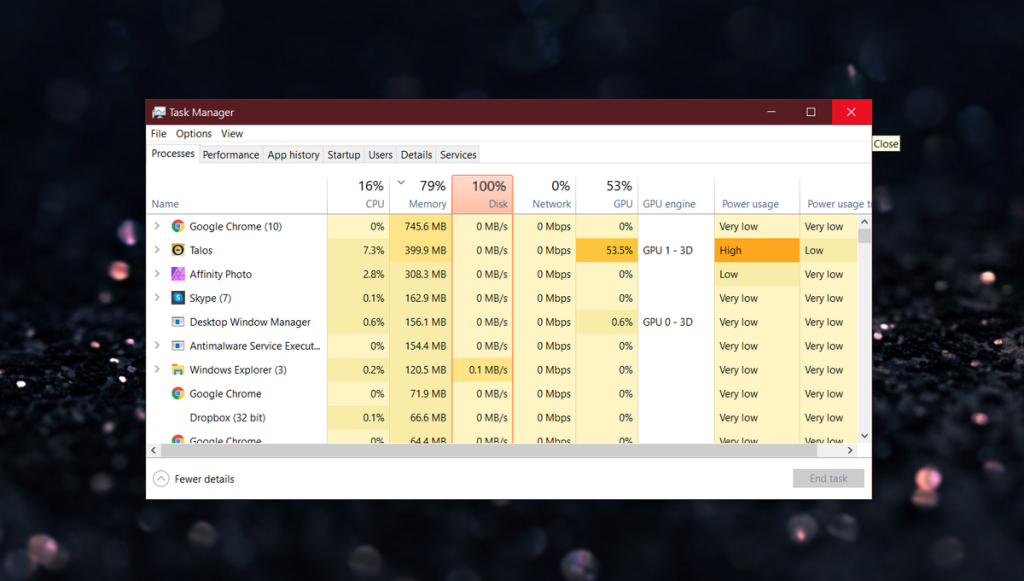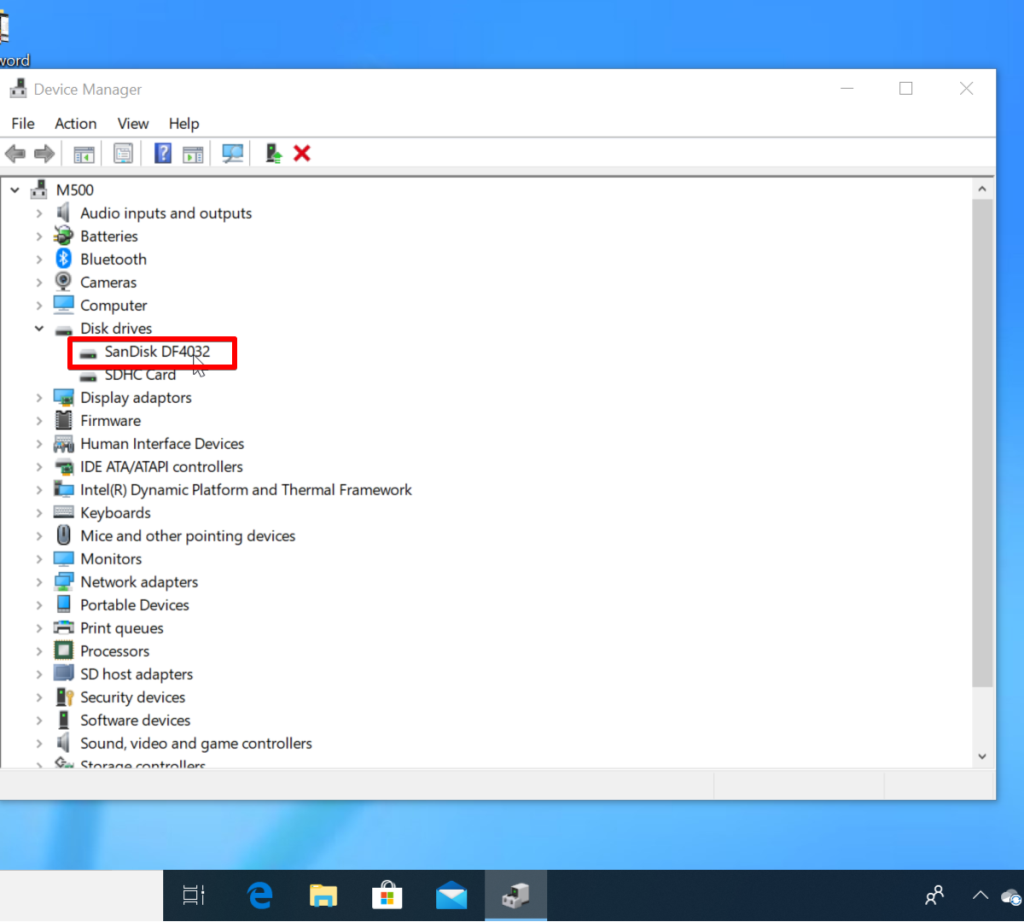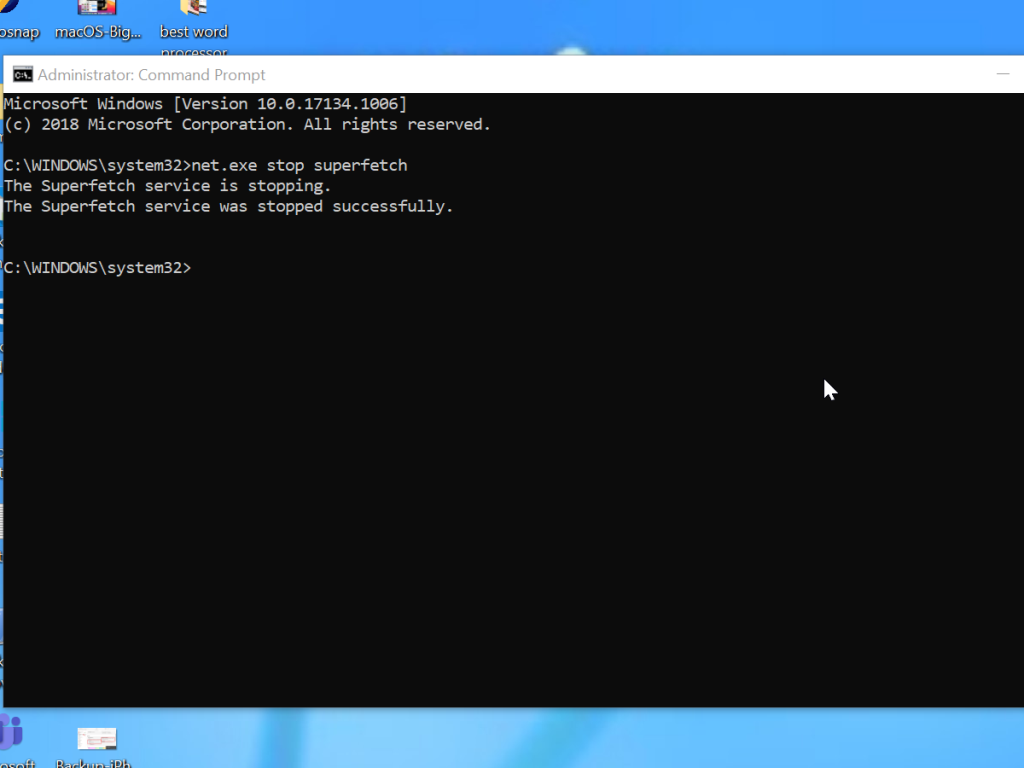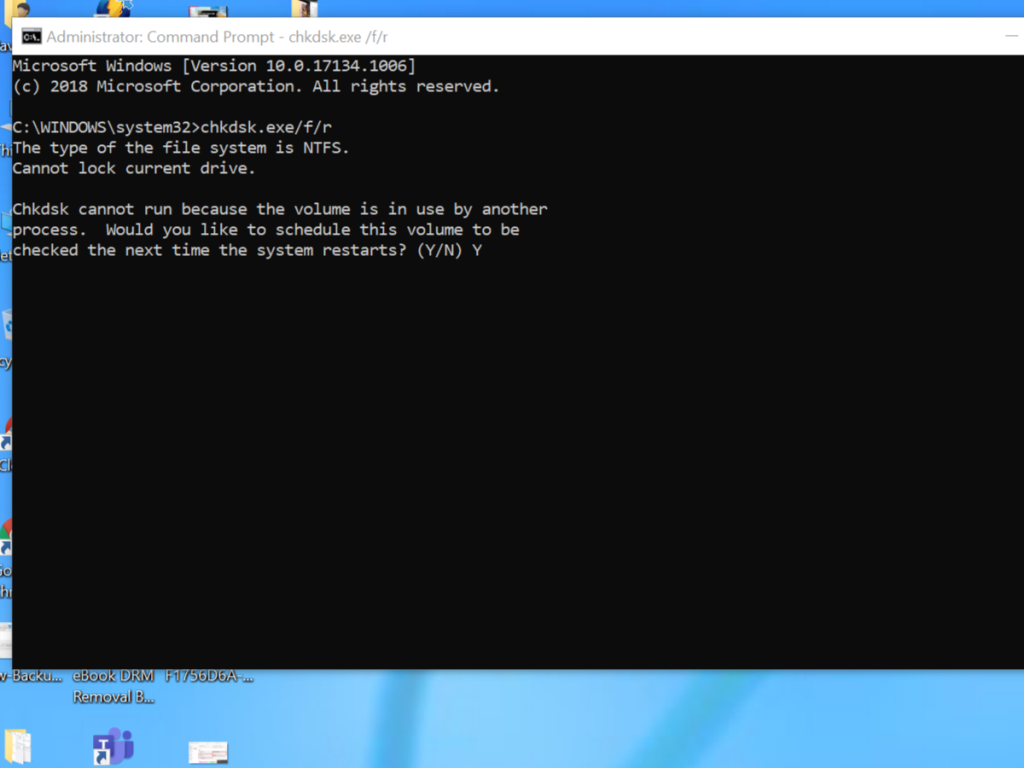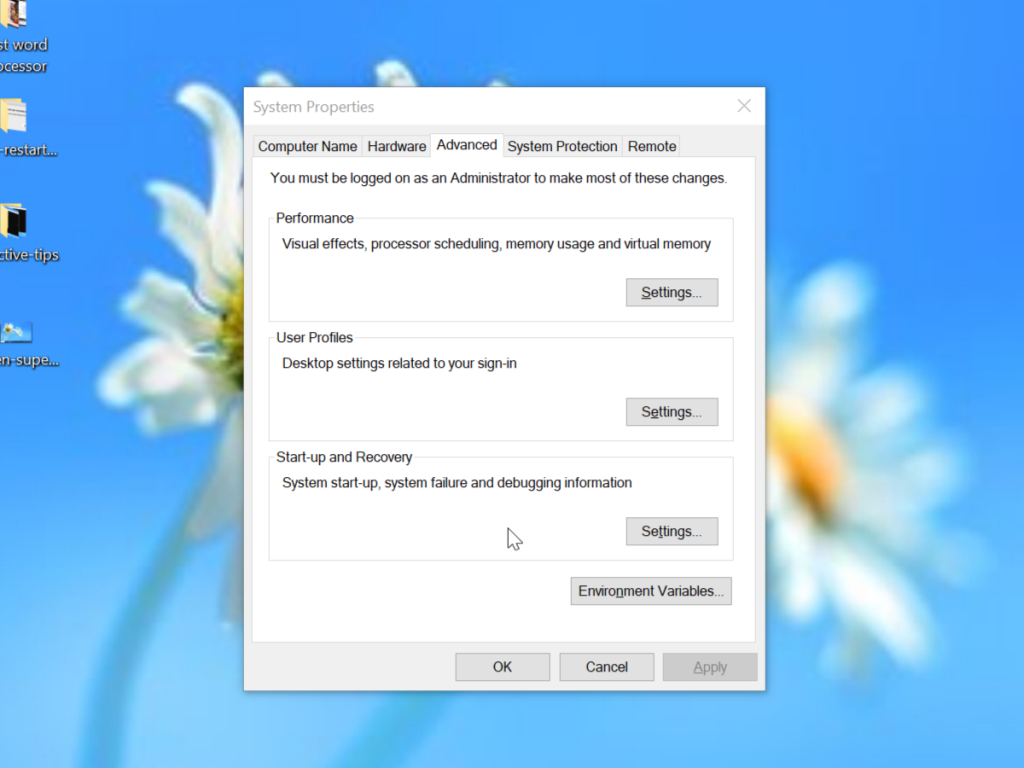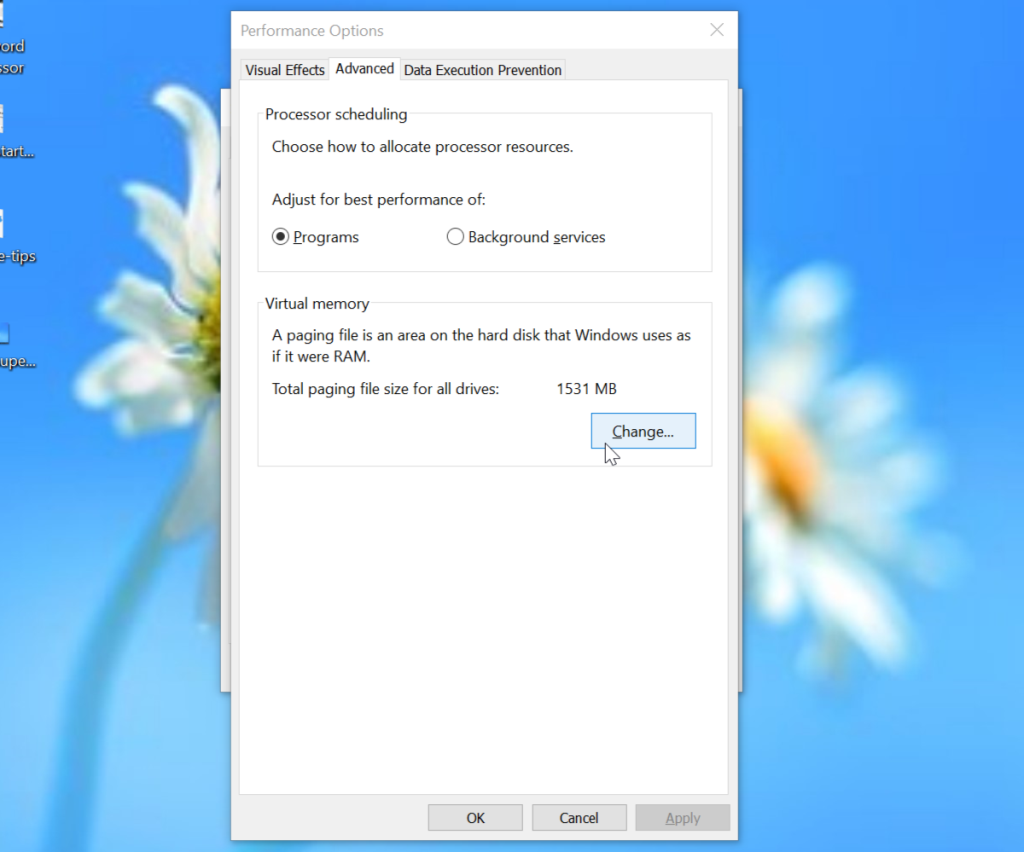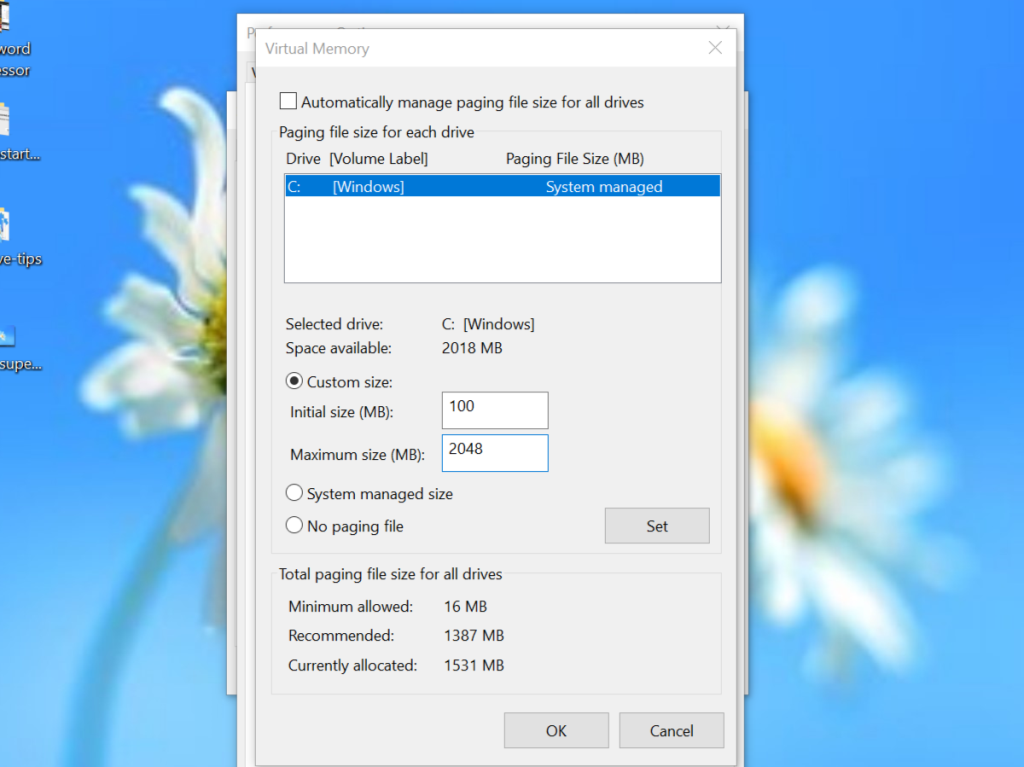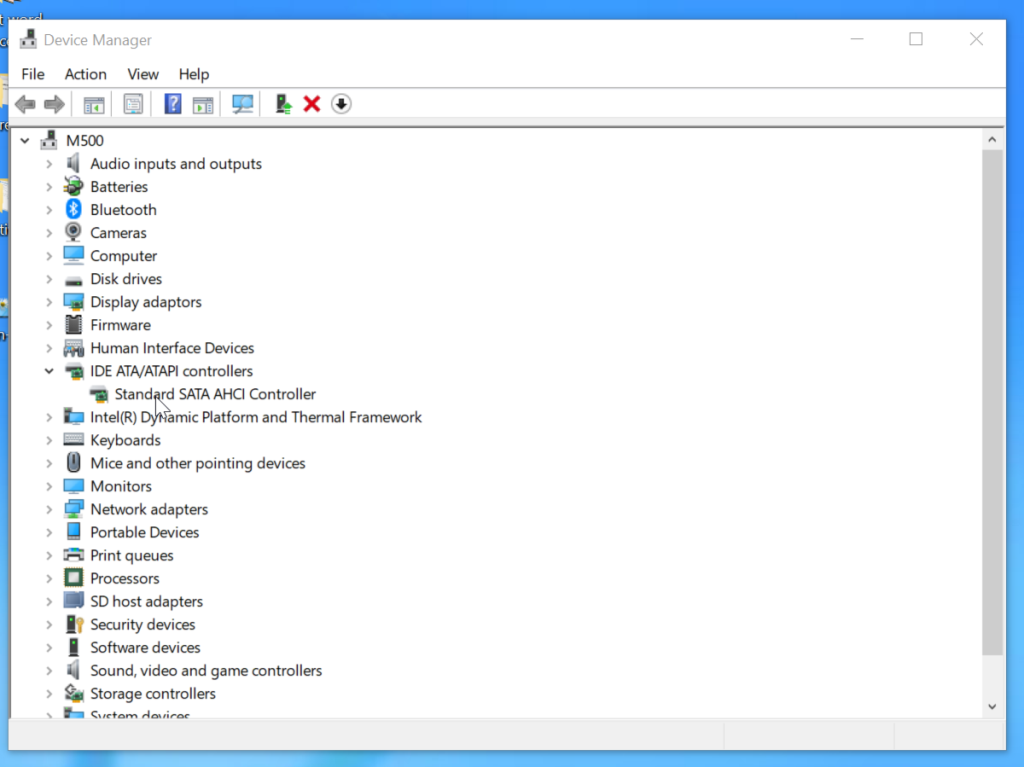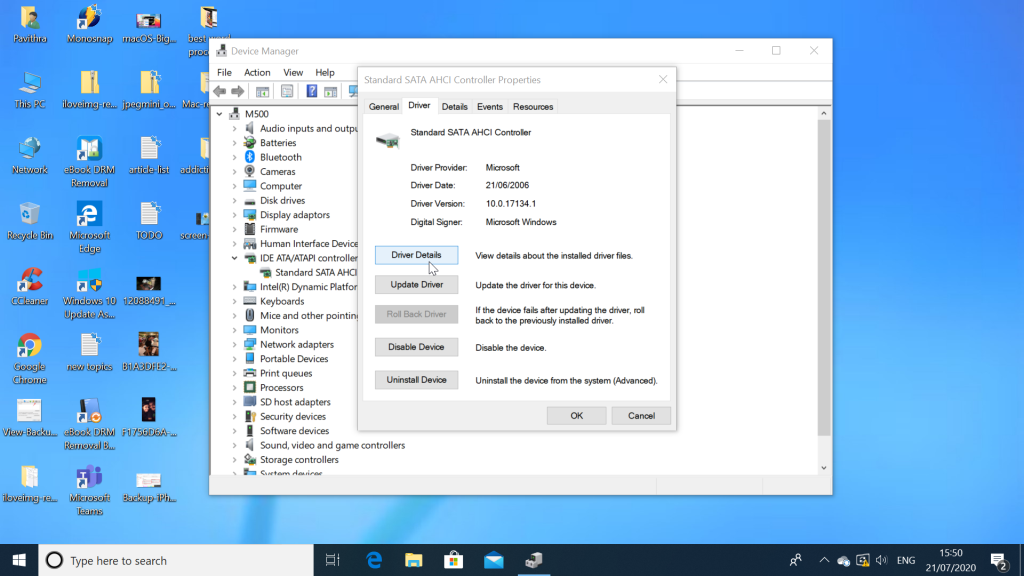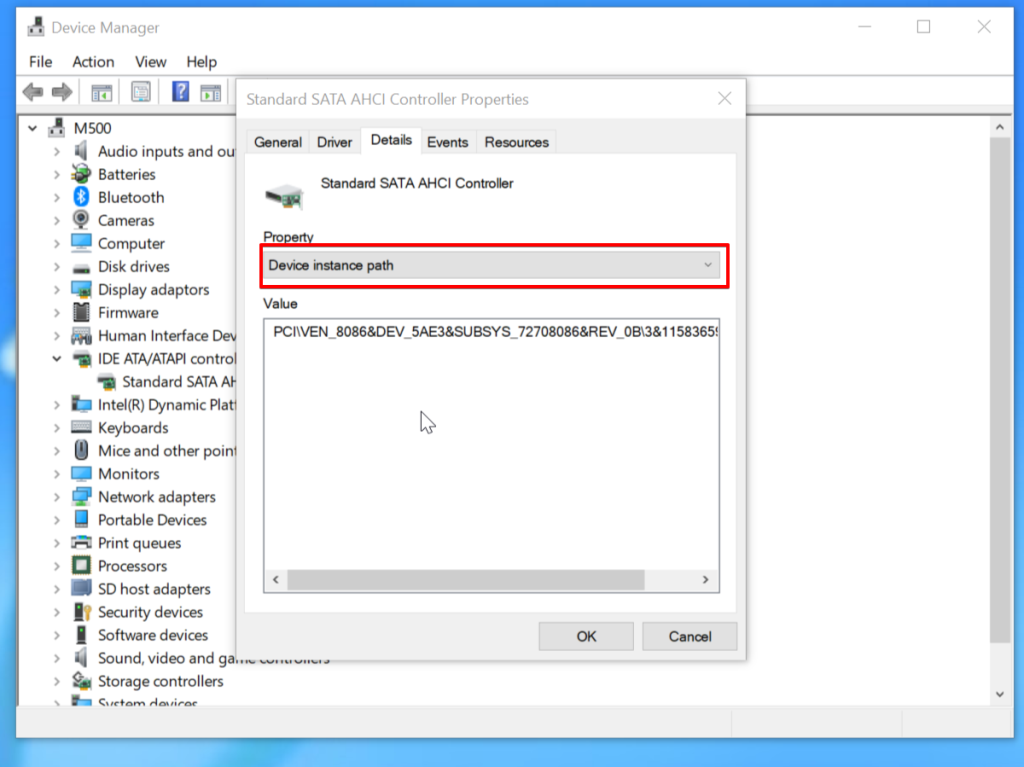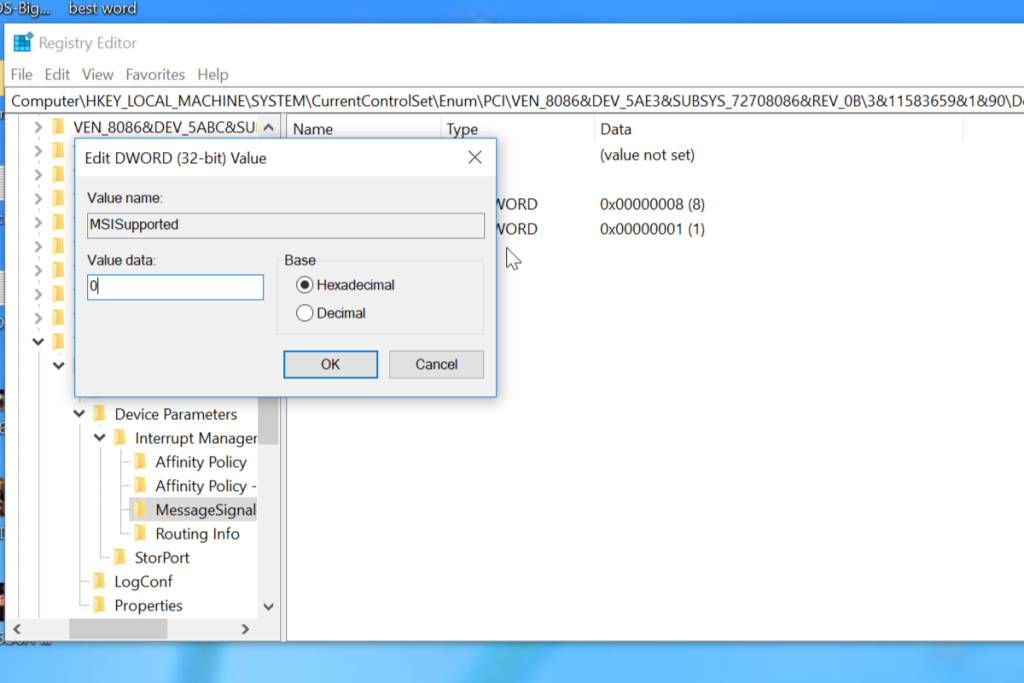Pengurus Tugas Windows ialah alat berfaedah yang memberi kita cerapan prestasi. Kadangkala Windows 10 Pengurus tugas menunjukkan 100% penggunaan Cakera. Apabila ini berlaku, sistem anda menjadi perlahan, dan hampir mustahil untuk digunakan. Selain itu, Penggunaan Cakera 100% memberi tekanan pada cakera keras anda dan mungkin menyebabkan kerosakan teruk.
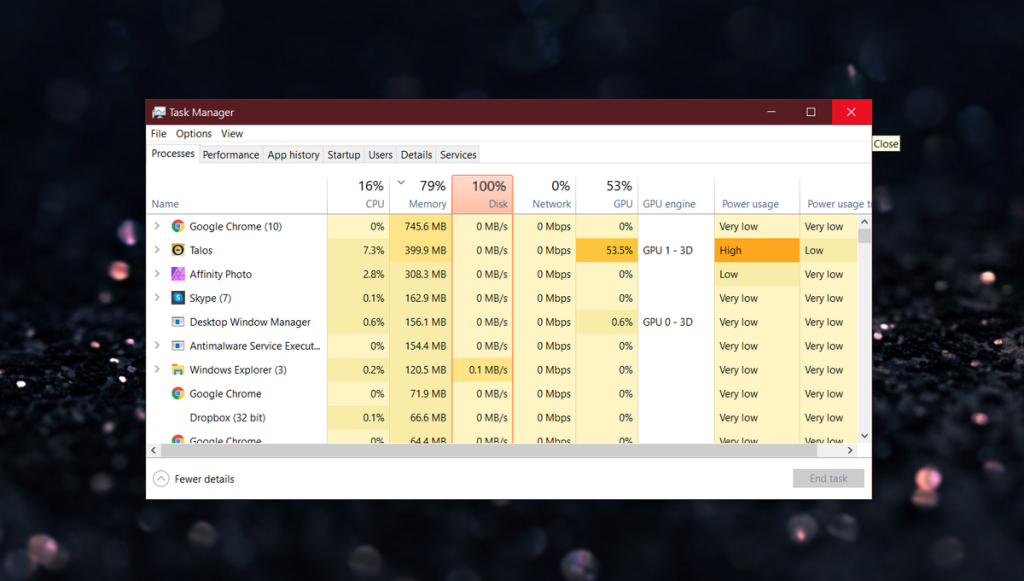
100% Penggunaan Cakera pada Windows 10
Syukurlah, masalah itu boleh diselesaikan dengan mengikuti beberapa langkah penyelesaian masalah.
1. Kemas kini Pemacu Peranti
Kemungkinan besar pemacu peranti yang rosak mungkin menyebabkan masalah ini. Jadi perkara terbaik untuk dilakukan ialah mengemas kini untuk mengemas kini pemacu peranti. Biasanya kemas kini pemacu untuk Windows 10 dihantar dan dipasang secara automatik. Walau bagaimanapun, dalam beberapa kes, pelancaran mengambil masa, dan anda mungkin perlu mengemas kini atau memasang semula pemacu secara manual. Ikuti langkah di bawah untuk mengemas kini pemacu peranti pada Windows 10 secara manual.
- Buka Pengurus Peranti .
- Pilih Pemacu Cakera dan klik pada anak panah untuk melihat peranti di bawahnya.
- Klik kanan pemacu yang dipasang pada Windows 10.
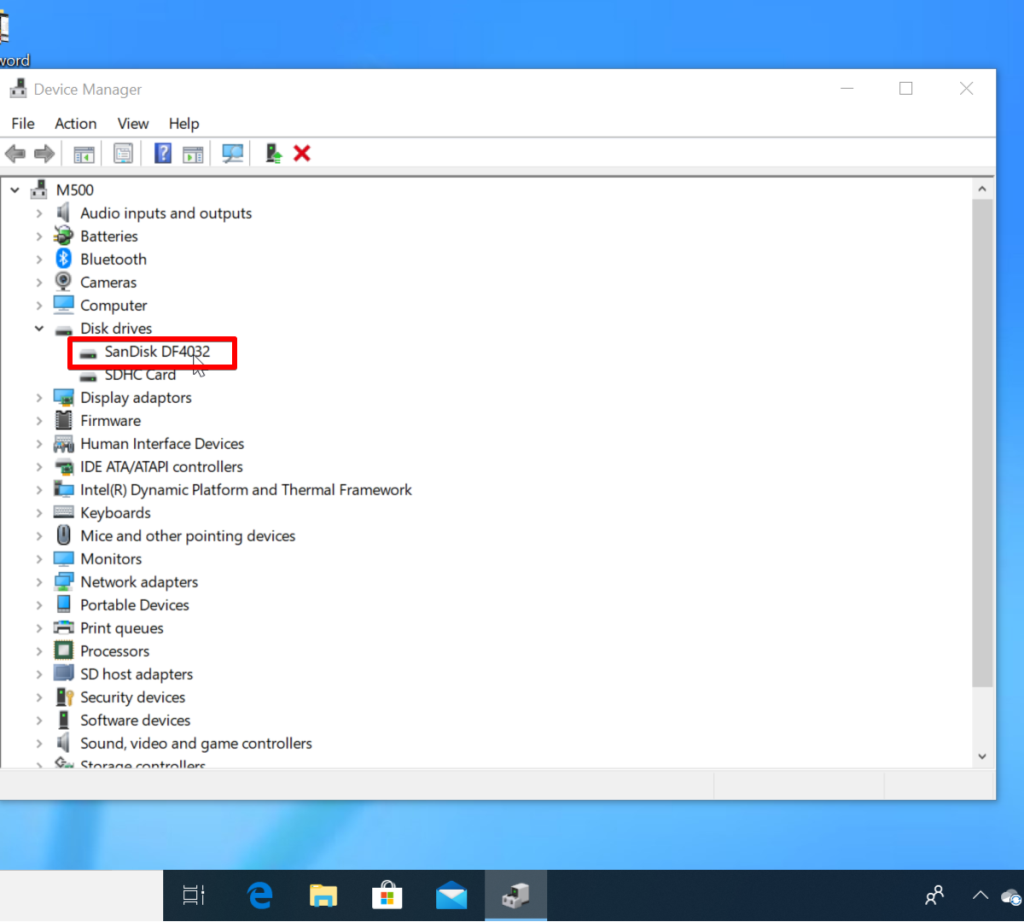
- Sekarang klik pada pilihan Kemas Kini Pemacu .

- Pilih Cari secara automatik untuk perisian pemacu yang dikemas kini.
- Pilih Kemas Kini Pemacu.
- Jika Windows tidak dapat mencari pemacu baharu, maka anda boleh pergi ke tapak web pengilang dan menyemak kemas kini.
- Mulakan semula sistem anda, Buka Pengurus Tugas, dan semak lajur Cakera dalam tab Proses. Jika ia tidak menunjukkan 100%, maka anda telah membetulkan isu tersebut. Jika tidak, teruskan ke langkah seterusnya.
2. Lumpuhkan Superfetch
Superfetch ialah ciri Windows yang menganalisis corak penggunaan RAM di latar belakang dan bertanggungjawab untuk pramuat apl "kerap digunakan" ke dalam RAM. Ciri ini direka untuk membuat pelancaran apl lebih pantas. Walau bagaimanapun, Superfetch diketahui menyebabkan masalah prestasi cakera pada Windows 10. Cara terbaik untuk mengetahui adalah dengan melumpuhkan SuperFetch. Begini cara anda boleh menghentikan SuperFetch,
- Tekan Windows Key dan X secara serentak dan klik pada Command Prompt (Admin).
- Klik Ya pada gesaan Kawalan Akaun Pengguna.
- Taipkan yang berikut dalam command prompt, dan tekan Enter.
net.exe hentikan superfetch
- Jika arahan di atas gagal, cuba yang ini.
net.exe hentikan sysmain.
- Sekali lagi, pergi ke Pengurus Tugas dan semak lajur Cakera . Jika ia tidak menunjukkan 100%, maka anda telah membetulkan isu tersebut; jika tidak, maka teruskan ke penyelesaian seterusnya.
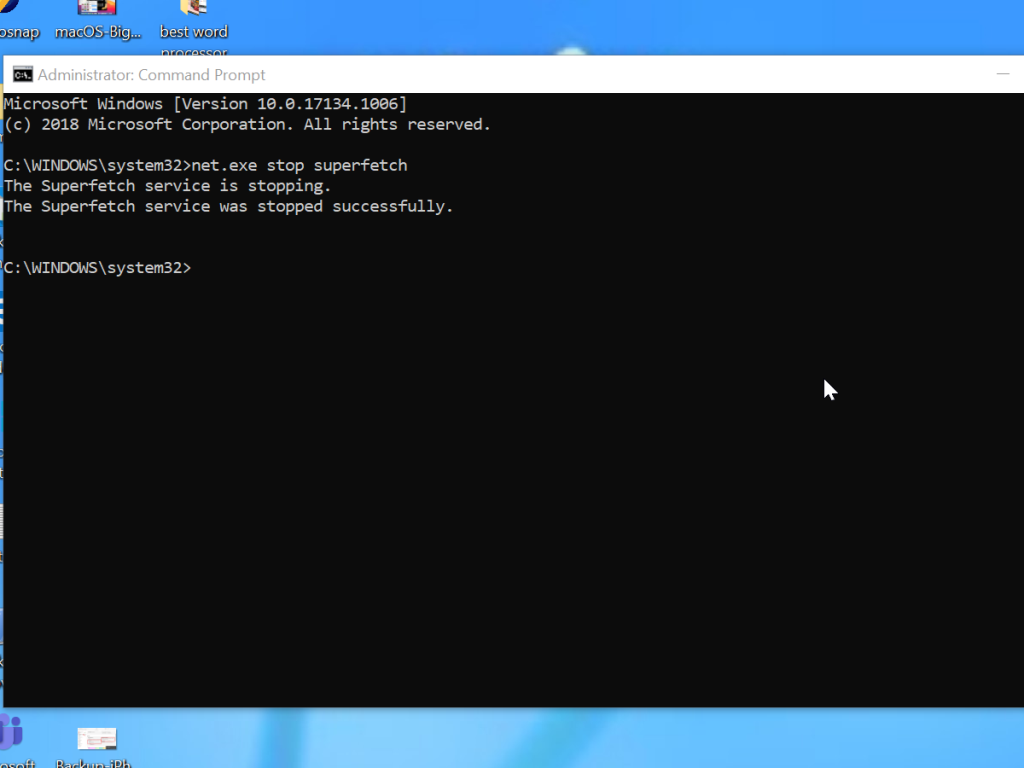
3. Jalankan Pemeriksaan Cakera (CHKDSK)
- Buka Prompt Perintah dengan hak pentadbir.
- Klik Ya pada gesaan Kawalan Akaun Pengguna
- Taip arahan berikut dalam command prompt,
chkdsk.exe /f /r
- Tekan Enter dan Y untuk mengesahkan perubahan.
- Mulakan semula komputer anda. Sila ambil perhatian bahawa PC anda akan mengambil masa yang luar biasa lama untuk dimulakan semula disebabkan oleh Pemeriksaan Cakera.
- Buka Pengurus Tugas dan semak lajur Cakera untuk penggunaan cakera.
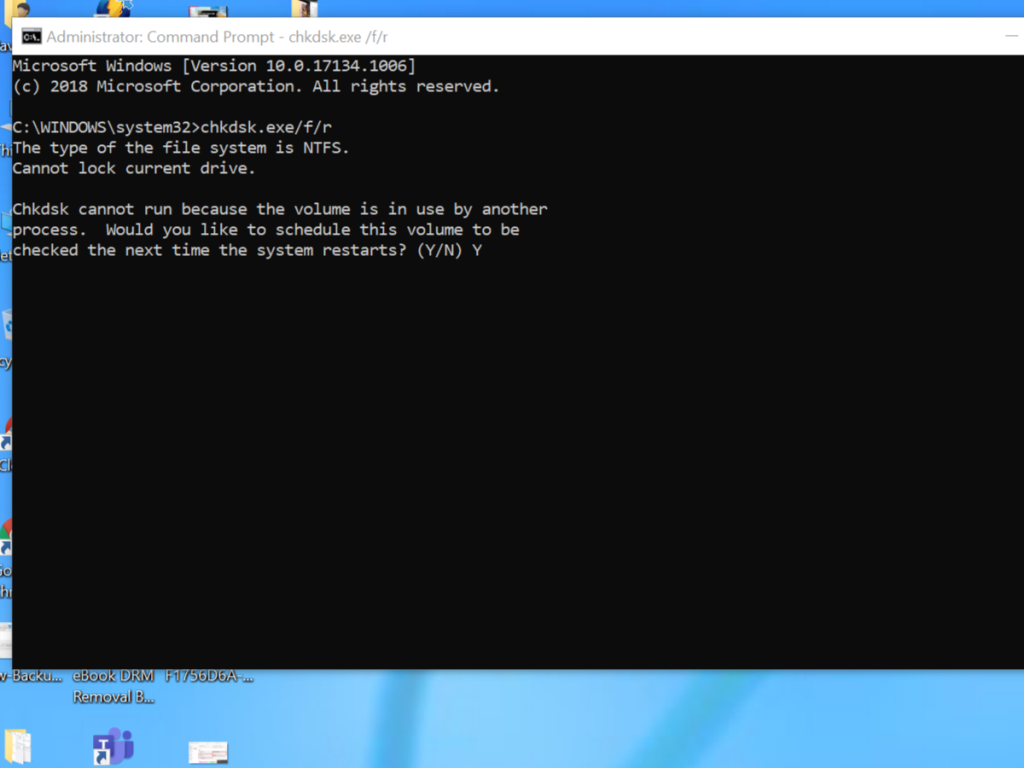
4. Tetapkan Semula Memori Maya
Memori maya dirujuk sebagai gabungan RAM dan sebahagian ruang cakera keras. Biasanya, data dimuat turun ke Memori Maya apabila RAM tidak mencukupi untuk melaksanakan tugas. Data dipindahkan sementara ke HDD dan dihantar semula ke RAM apabila diperlukan. Ikuti langkah ini untuk Tetapkan Semula Memori Maya,
- Buka Run dengan menaip pintasan papan kekunci Windows+R.
- Taip sysdm.cpl dalam Run.
- Buka tab Lanjutan dan klik Tetapan di bawah menu Prestasi .
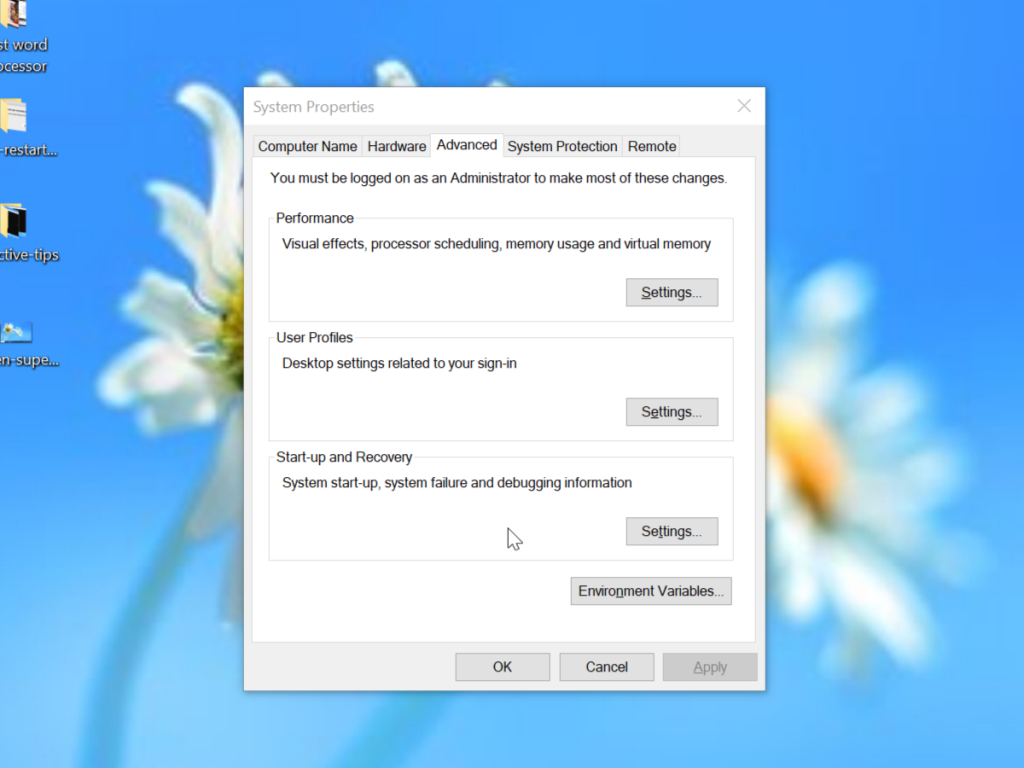
- Pergi ke tab Lanjutan dalam menu Pilihan Prestasi .
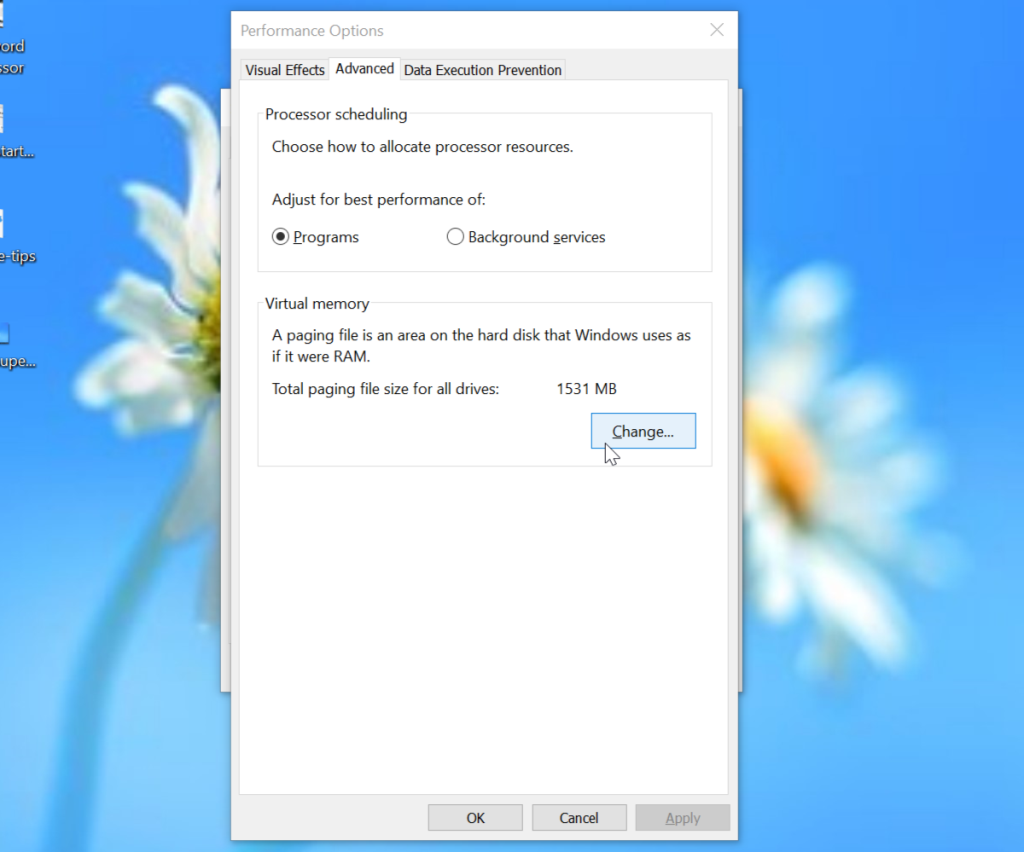
- Klik pada Tukar dalam bahagian Memori maya.
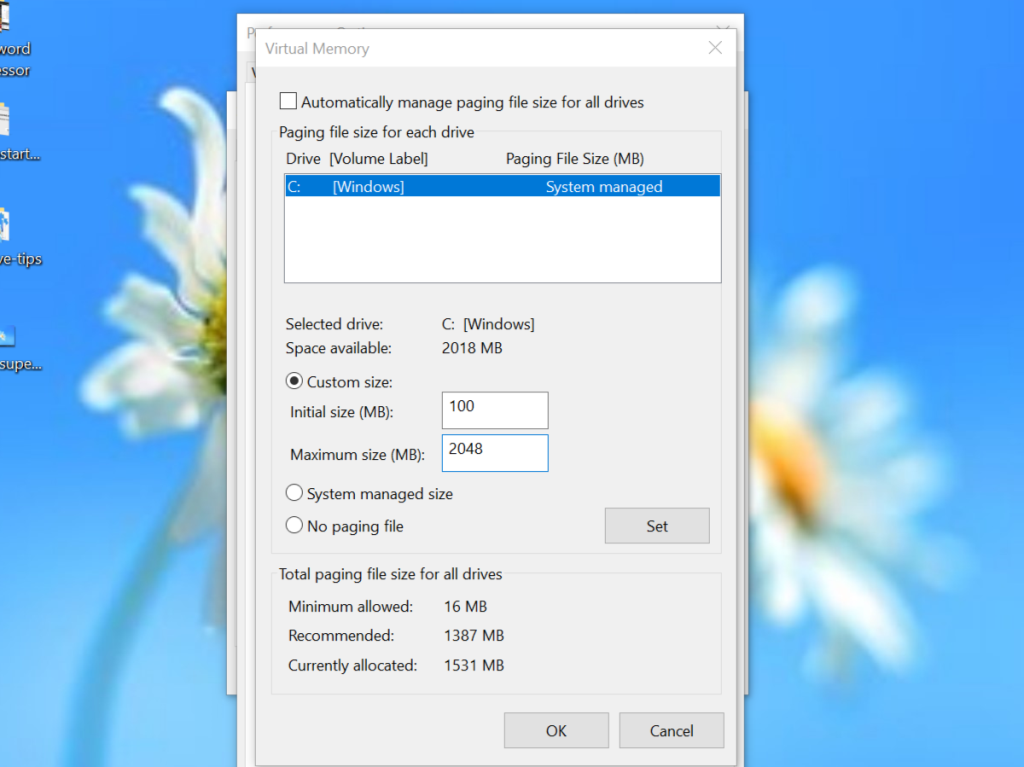
- Pastikan secara automatik mengurus saiz fail halaman untuk semua pemacu dinyahtanda.
- Klik pada C : atau mana-mana pemacu lain yang telah anda pasang Windows.
- Sekarang anda perlu memasukkan Saiz Awal dan Saiz Maksimum untuk memori maya. Setakat Saiz Permulaan berkenaan, tetapkan nilai pilihan anda. Jika anda tidak pasti, masukkan nombor yang disebut sebagai Disyorkan. Saiz Maksimum tidak boleh melebihi 1.5 kali ganda daripada RAM fizikal. Sebagai contoh, jika sistem anda berjalan pada 4GB RAM, maka saiz Maksimum tidak boleh melebihi 6.1GB.
- Klik pada Ok dan gunakan perubahan.
- Tekan Windows+R.
- Taip temp, dan tekan Enter.
- Pilih semua fail dan tekan Shift+Delete.
Selepas mengikuti langkah di atas, pergi ke Pengurus Tugas dan semak lajur Cakera, jika ia tidak menunjukkan 100%, maka anda telah membetulkan isu itu, jika tidak maka teruskan ke langkah seterusnya.
5. Membaiki pemandu StorAHCI.sys
Ia agak biasa bagi sesetengah model PCI-Express antara muka Pengawal Hos Lanjutan untuk menyebabkan isu semasa berjalan dengan pemacu StorAHCI.sys. Dalam erti kata lain, isu pemacu StorAHCI.sys berpotensi menyebabkan isu penggunaan cakera Windows 10 100%. Ikuti langkah ini untuk Membaiki pemacu StorAHCI.sys.
- Buka Pengurus Peranti .
- Klik pada IDE ATA/ATAPI Controllers .
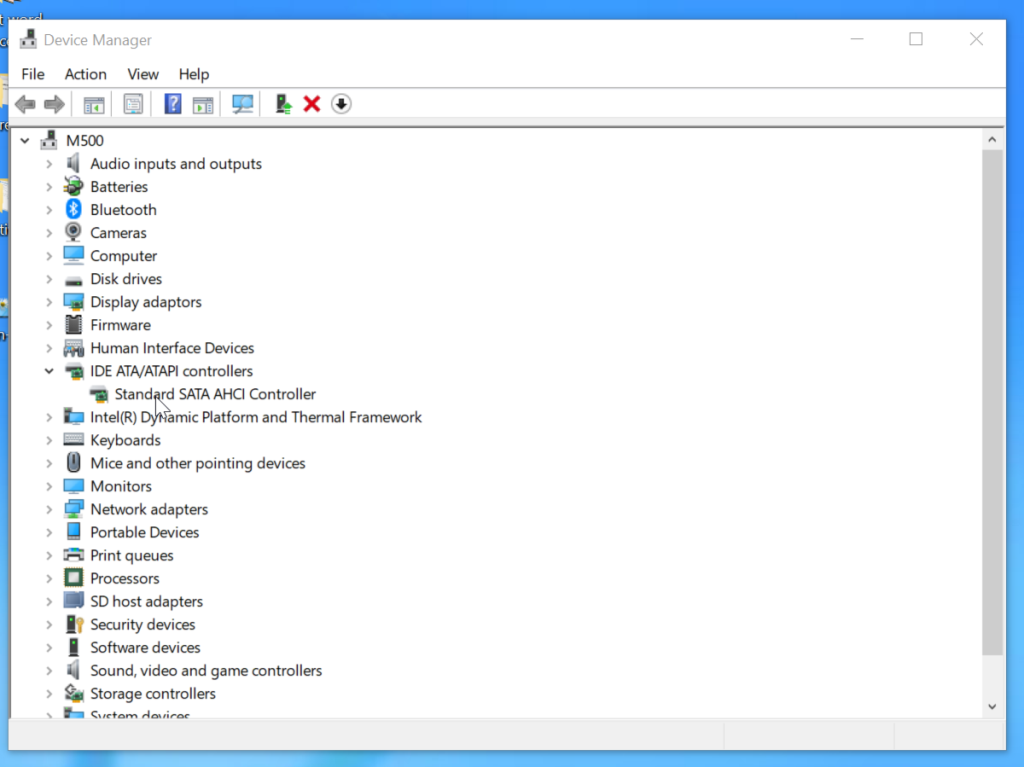
- Klik dua kali Pengawal SATA AHCI Standard.
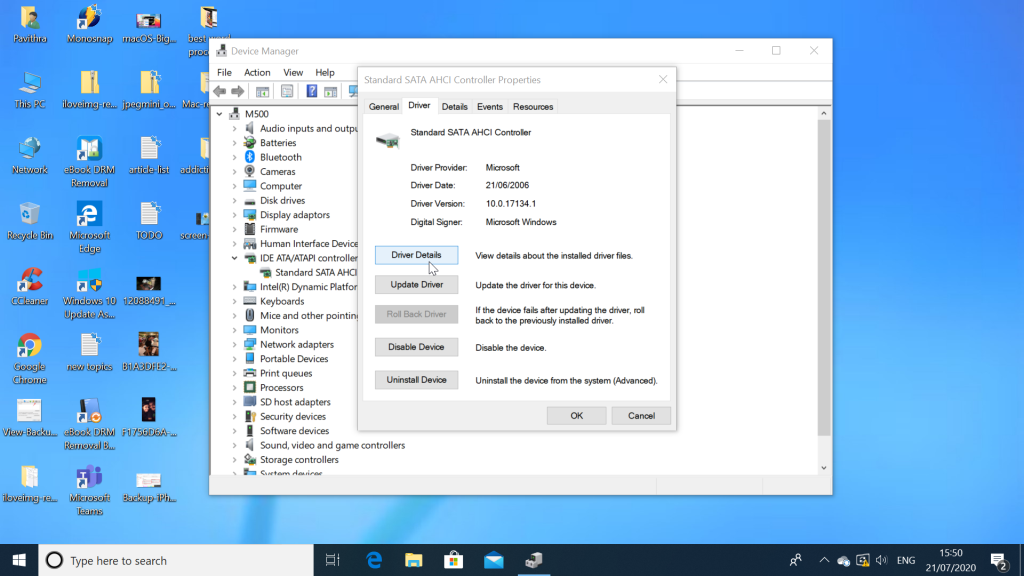
- Pergi ke Tab Pemandu> Butiran Pemandu.
- Jika anda menjalankan pemacu AHCI, maka laluan storahci.sys folder system32 akan kelihatan. Ini adalah untuk menyemak sama ada anda menjalankan pemacu AHCI atau tidak . Jika ya, teruskan ke langkah seterusnya. Jika anda tidak, anda tidak akan dapat menggunakan pembetulan ini.
- Pada tetingkap yang sama ini, pergi ke tab Butiran.
- Pilih Laluan Contoh Peranti daripada menu lungsur turun.
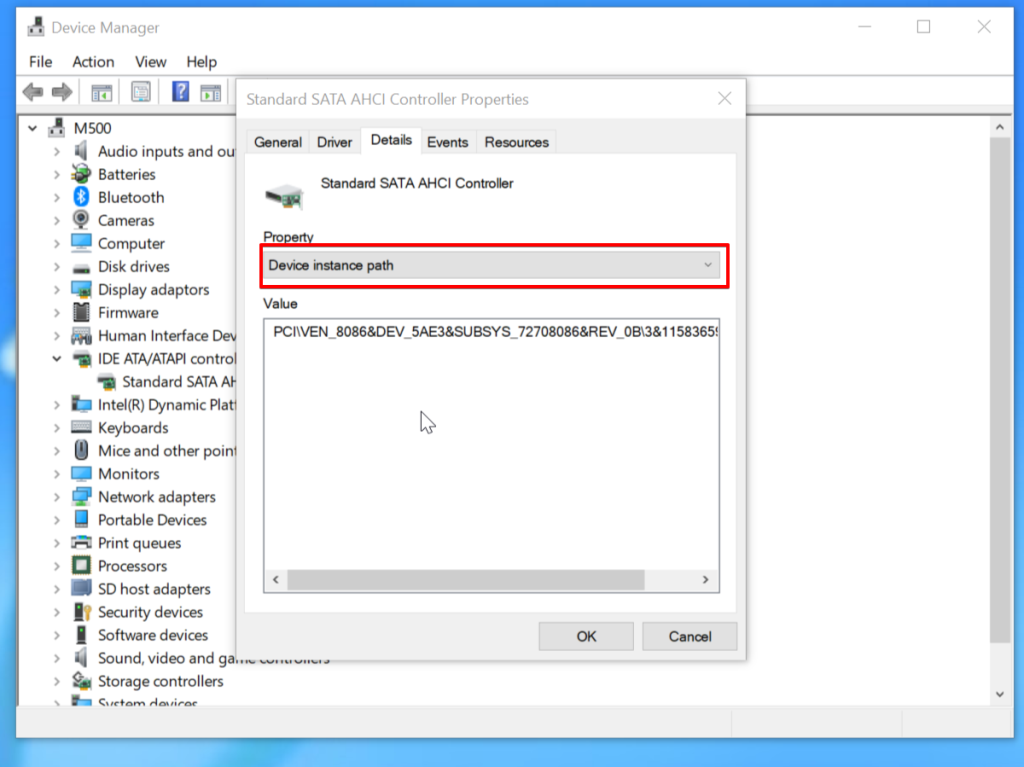
-
- Salin laluan bermula daripada "VEN."
- Buka Start Menu, taip regedit, dan tekan Enter untuk menjalankan Registry Editor.
- Pergi ke kekunci berikut y.
HKEY_LOCAL_MACHINE\System\CurrentControlSet\Enum\PCI\ \\Device Parameters\Interrupt Management\MessageSignedInterruptProperties
-
- Gantikan , dengan laluan yang disalin dalam langkah sebelumnya.
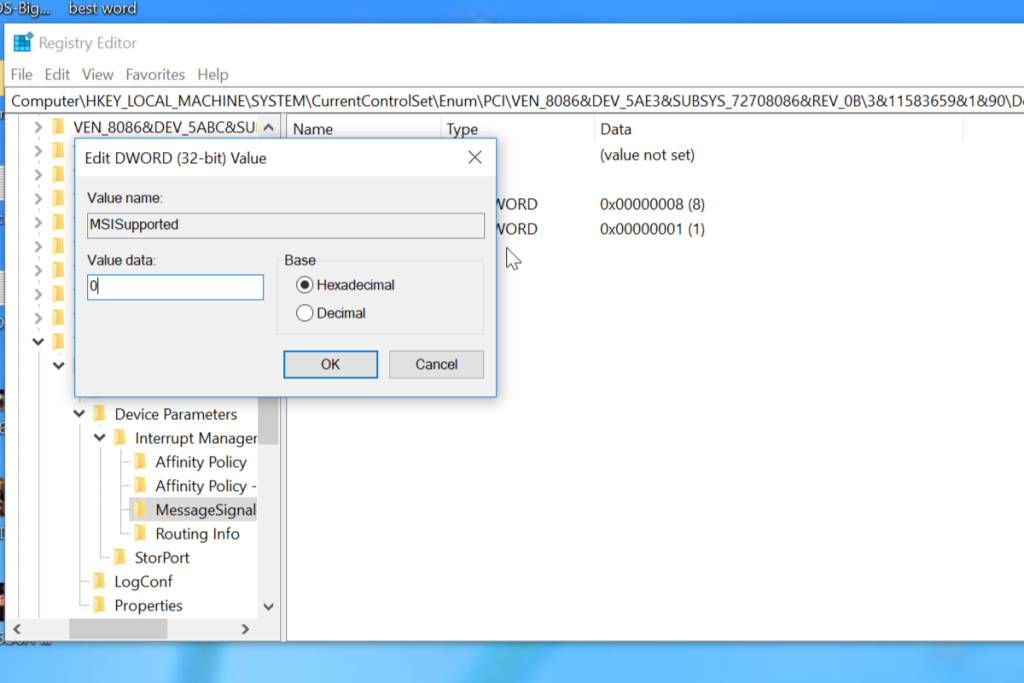
- Buka kunci MSISupported dan tukar data Nilai kepada 0.
- Klik pada Ok untuk memohon perubahan.
Kesimpulan
Kami berharap langkah di atas telah membantu menyelesaikan isu Penggunaan Cakera 100% pada Windows. Kami menasihati anda untuk menggunakan Windows Task Manager apabila sistem anda menjadi lembap. Dengan cara ini anda akan memahami isu tersebut dan menyelesaikannya melalui pelbagai kaedah.